Wiki
Dejavnost Wiki omogoča udeležencem, da skupinsko ali individualno ustvarjajo in urejajo strani.
Pri dodajanju na seznamu Dejavnosti kliknete na Wiki.
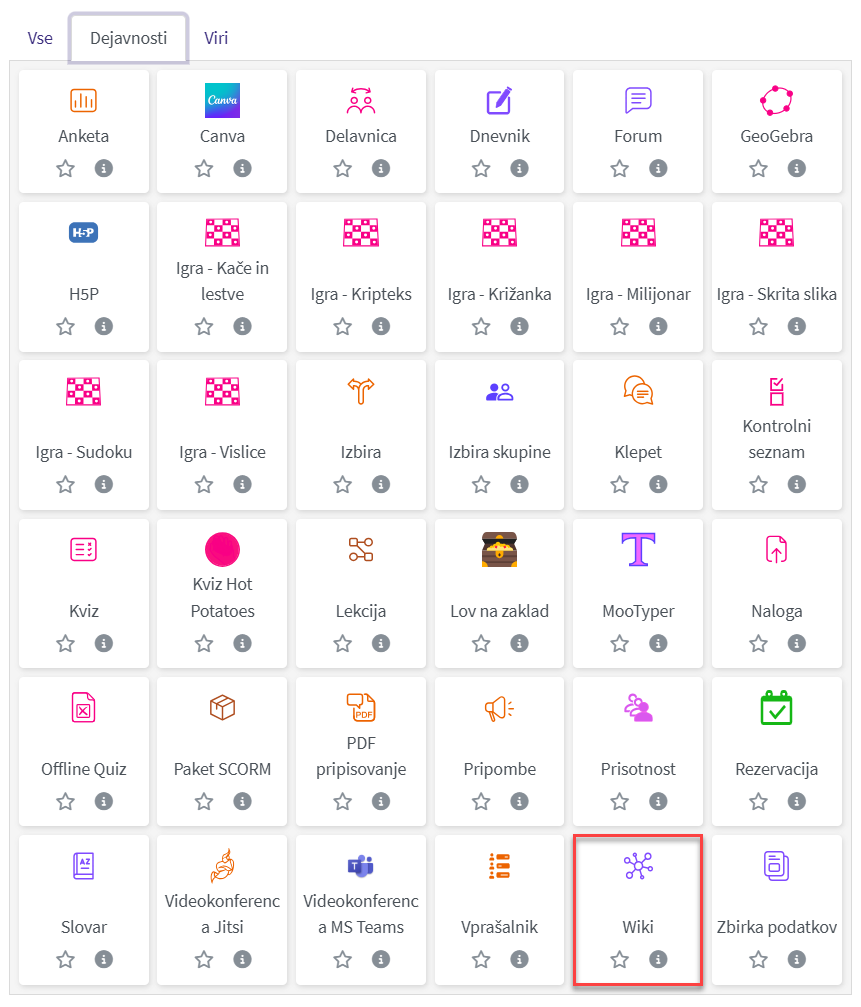
Nastavitve
Splošno
-
Vnesete ime wikija in opis (obvezno je ime).
-
Prikaži opis na strani predmeta - če ste dodali opis in potrdite to nastavitev, bo opis prikazan tudi na začetni strani spletne učilnice pod povezavo na dejavnost.
-
Način wiki - izbirate lahko med skupinskim ali individualnim wikijem. Pri skupinskem imajo možnost vsi dodajati strani in urejati vsebino, pri individualnem ima vsak posameznik svoj wiki, ki ga ureja.
-
Naslov prve strani - vnesete naslov prve strani wikija, kar je obvezen vnos.
Oblika
-
Izberete obliko wikija - pri nastavitvi Privzeta oblika lahko izbirate med tremi oblikami.
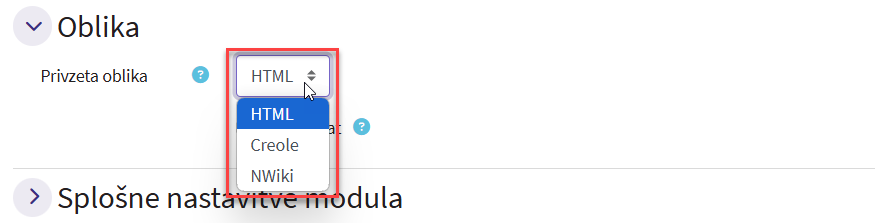
Pri obliki HTML je za urejanje vsebine na voljo urejevalnik.
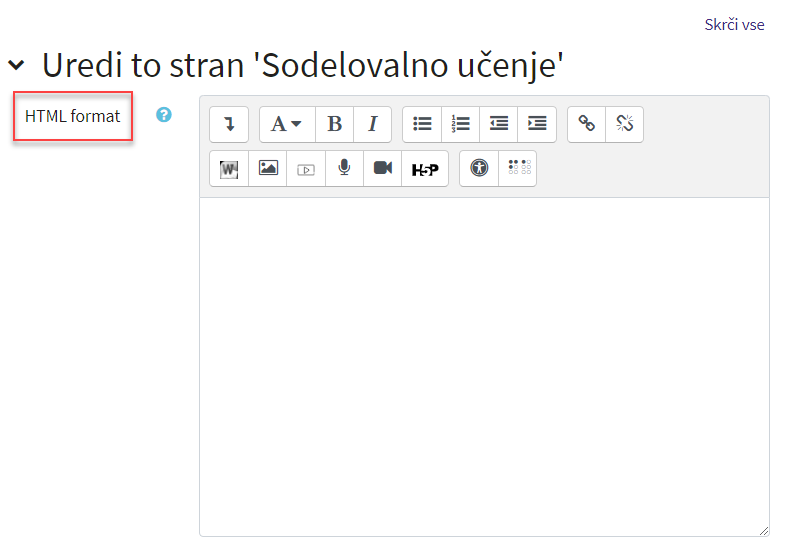
Pri ostalih dveh formatih je na voljo orodna vrstica, kjer s klikom na ikone dobite v urejevalniku že programirane oblike, npr. za poudarjeno besedilo, povezave, oglate oklepaje - notranje povezave.
-
Če obkljukate nastavitev Vsili format, potem se možnost izbire formata ne bo prikazala med urejanjem wiki strani.
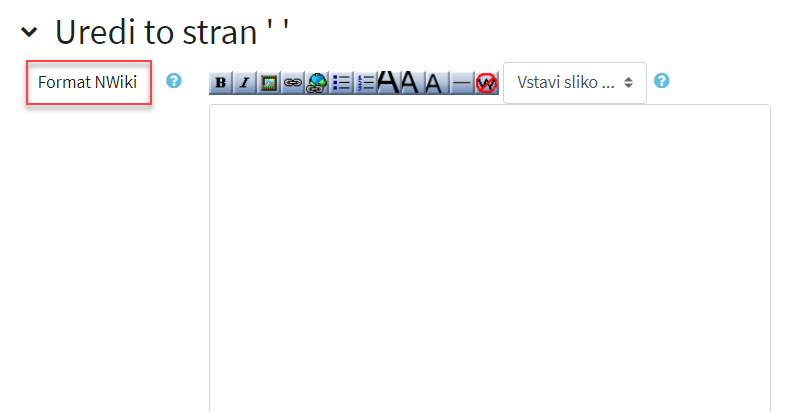
Urejanje skupnih nastavitev
Uredite lahko še nastavitve, ki so skupne vsem dejavnostim.
-
Splošne nastavitve modula - določite lahko razpoložljivost dejavnosti, skupinski način idr., kar je prikazano v poglavju Spošne nastavitve modula.
-
Omeji dostop - dodate lahko različne omejitve dostopa za dejavnost, kar je prikazano v poglavju Omeji dostop.
-
Zaključevanje dejavnosti - določite lahko pogoje za zaključevanje dejavnosti, kar je prikazano v poglavju Zaključevanje dejavnosti.
Ko uredite vse nastavitve, shranite.
Ustvarjanje wiki strani
-
V poglavju spletne učilnice kliknete na povezavo (ime) wikija, ki ste ga ustvarili.
-
Odpre se vam stran, na kateri izberete obliko in kliknete na gumb Ustvari stran.
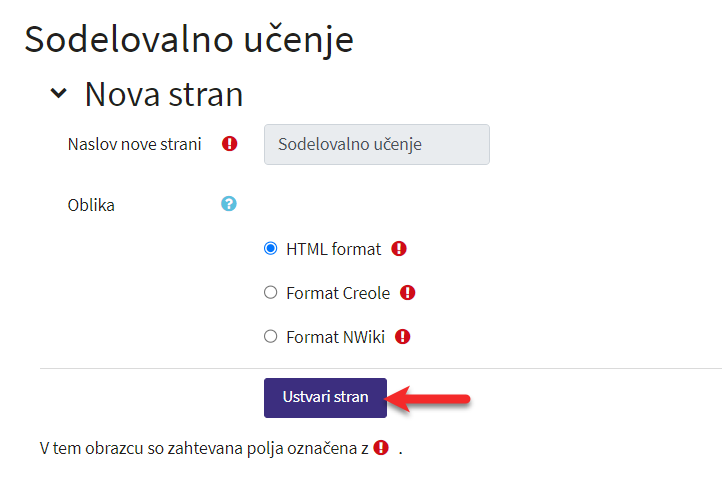
-
Privzeto se vam odpre stran Uredi, kjer v urejevalniku začnete urejati začetno stran ali ustvarite nove podstrani.
-
Novo stran v wikiju (v HTML formatu) ustvarite tako, da vnesete ime strani med dvojne oglate oklepaje npr. [[Skupina 1]]. Ko dodate besedilo med dvojne oglate oklepaje, dobite povezavo na wiki podstran.
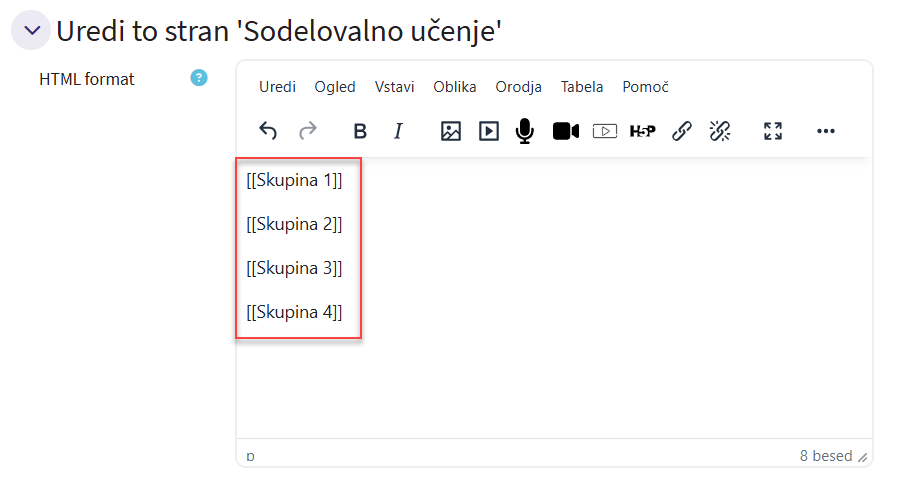
-
Potrdite s klikom na gumb shrani.
Povezave do wiki strani (podstrani), ki so jih udeleženci že urejali se razlikujejo od strani, ki jih še niso urejali (povezava je zapisana pokončno in je drugačne barve).
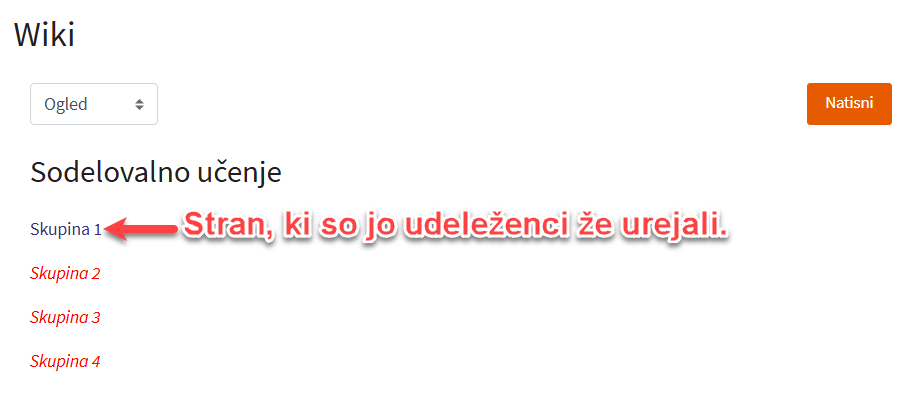
Pri ostalih dveh formatih se vam oglati oklepaji izpišejo s klikom na ikono Notranja povezava, med katere vnesete le še besedilo.
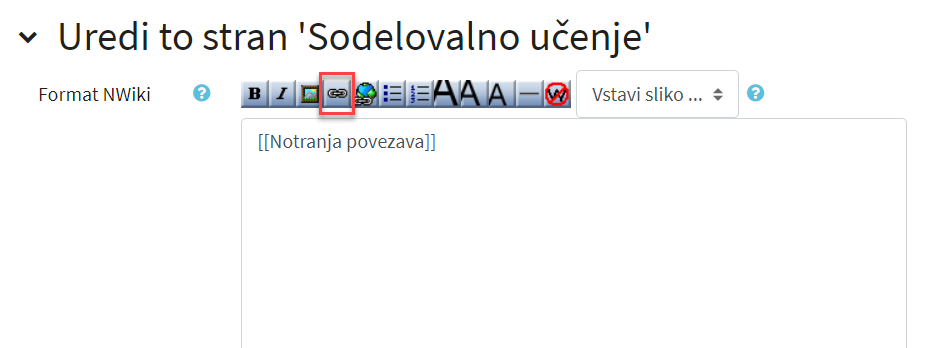
Pri ustvarjanju podstrani v istem wikiju je pomembno, da jih ne poimenujete z enakim imenom. V takem primeru se zgodi, da se vsebina wikija prepiše, in sicer z vsebino udeleženca, ki ga zadnji ureja.
Meni v wikiju
Na strani wikija imate tudi meni, kjer dostopate do različnih možnosti.
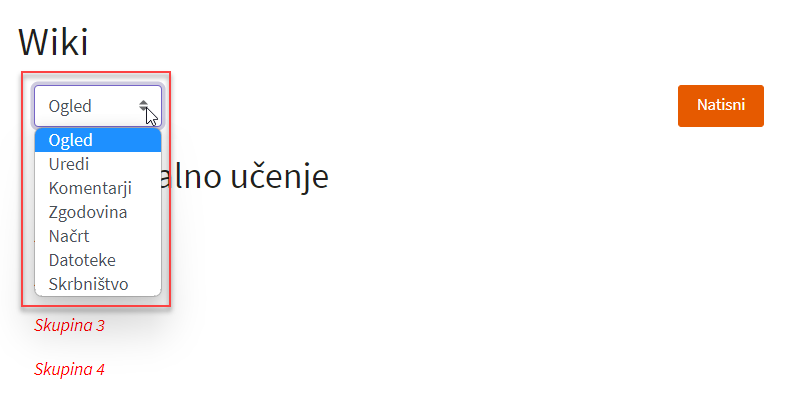
-
Ogled - ta stran se vam odpre privzeto in na njej lahko vidite, kako wiki stran vidijo udeleženci.
-
Uredi - s klikom na to možnost lahko stran urejate.
-
Komentarji - dodate komentar in pripnete datoteke.
-
Zgodovina - prikažete si lahko zgodovino sprememb na trenutni strani v wikiju. Učitelj - izvajalec v spletni učilnici lahko pogleda, kdo od udeležencev je sodeloval pri ustvarjanju wikija. Če udeleženci npr. izgubijo vsebino, lahko učitelj obnovi ustrezno različico (zavihek “Različica” prikaže različice, s klikom na posamezno različico vidite vsebino, ki jo lahko s klikom na povezavo “Obnovi to različico” povrnete).
-
Načrt - dostopate do seznam strani, ki ste jih že začeli urejati (seznam strani je razvrščen po abecednem redu). S klikom na povezavo se vam odpre vsebina wiki strani.
-
Datoteke - s pomočjo gumba “Uredi wiki datoteke” lahko nalagate datoteke s svojega računalnika.
-
Skrbništvo - prikažejo se vam strani, ki imajo že vsebino, lahko jih urejate ali izbrišete.